Izbriši oznaku VKontakte
U društvenoj mreži VKontakte, pored standardne sposobnosti za ocjenjivanje zapisa od strane zaljubljenika i naknadno ih prebacuje na zid, tu je i funkcija oznake. Zahvaljujući ovoj prilici, svaki korisnik može brzo pronaći određenu osobu ili jednostavno ukloniti procjene jednom objavljene. Međutim, unatoč svemu, popis favorita svakog korisnika koji koristi ovu funkcionalnost postat će pretrpan.
sadržaj
Izbriši oznaku VKontakte
Da biste uklonili oznake s vaše stranice, ne morate imati dubinsko znanje o funkcijama ove društvene mreže. mreža. Općenito, jedino što vam je potrebno je korištenje nekoliko odjeljaka postavki osobnih stranica.
Pored osnovnih podataka o oznakama, važno je dodati činjenicu da do danas nema primjenjive aplikacije ili programa čiji je cilj automatiziranje cijelog opisanog postupka koji bi se mogao smatrati pouzdanim. To je izravno povezano s globalnim ažuriranjem društvene mreže VKontakte 2016. godine.
Metode za brisanje odabranih datoteka u većini slučajeva su jednake prirode, kada su sve radnje svedene na standardni postupak brisanja bez odabira.
Isključite funkciju oznaka
Prije svega, trebali biste obratiti pozornost na najlakši način za brisanje svih odabranih datoteka s vašeg računa na društvenoj mreži VKontakte. Ova metoda sastoji se u tome da jednostavno onemogućite dio sučelja web sučelja koji odgovara prikazivanju odgovarajućeg odjeljka.
Ta se metoda teško može nazvati punopravnim, jer nakon što je funkcija ponovno omogućena, prethodno dodani korisnici i unosi neće nestati nigdje. Ipak, to može pomoći nekim ljudima koji ne žele posebno koristiti ovaj asortiman.
- Idite na VC web mjesto i proširite glavni izbornik u gornjem desnom kutu.
- Na popisu kliknite na odjeljak "Postavke" .
- Na navigacijskom izborniku odaberite odjeljak "Općenito" .
- Na otvorenoj stranici pri vrhu pronađite stavku "Izbornik web-mjesta" i kliknite na sljedeću vezu "Konfiguracija prikaza stavki izbornika" .
- Sada, kada se nalazite na kartici "Osnovno" , trebate se kretati kroz prikazani popis odjeljaka do samog dna.
- Kada dođete do stavke "Oznake" , kliknite bilo koji dio te linije i uklonite kvačicu koja se nalazi desno od naziva.
- Kliknite gumb "Spremi" da bi nove postavke stupile na snagu.
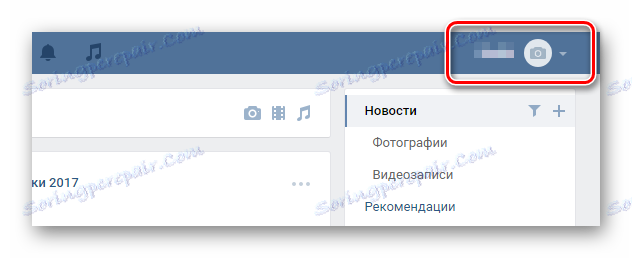
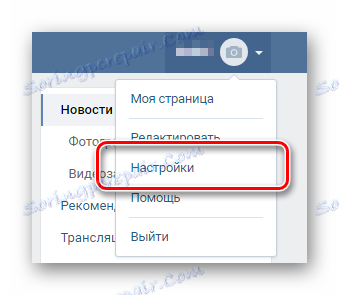
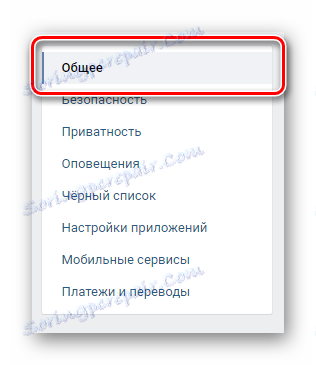
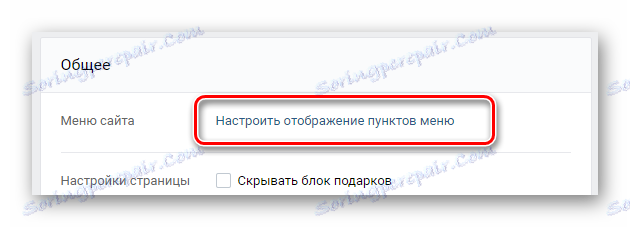
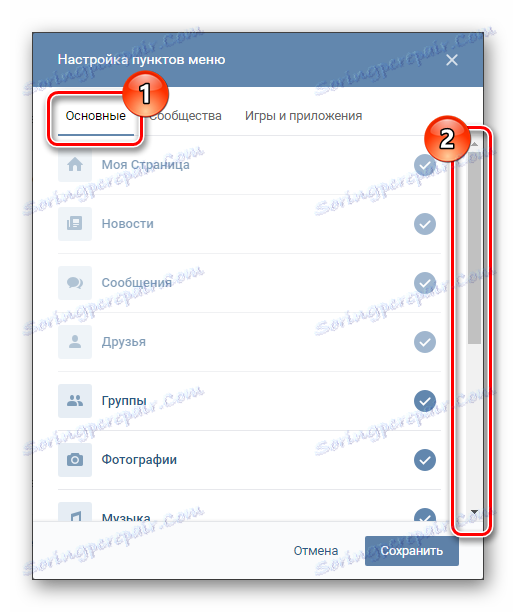
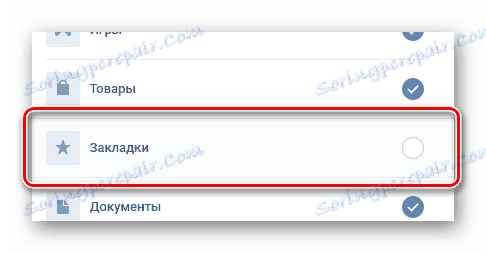
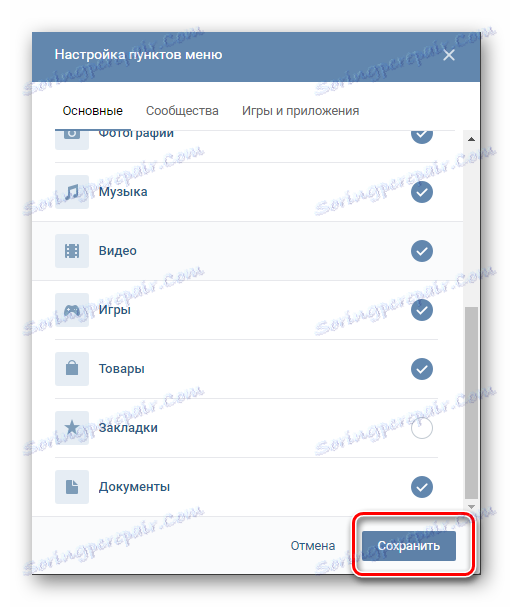
Zbog takvih manipulacija, svako spominjanje funkcije knjige u potpunosti nestaje s vaše stranice, a svi prethodno postavljeni korisnici i unosi više neće biti odabrani od strane odabranih.
Možete potpuno ukloniti jedan od favorita samo ako je omogućena odgovarajuća funkcija. To jest, onesposobljavanje takvih prilika, dobrovoljno odbijete od pouzdanijih postupaka čišćenja popisa.
Ukloni ljude iz oznaka
Ukupno, u dijelu koji nam je potreban postoji šest različitih kartica, od kojih svaka sadrži zapise određene vrste koju ste označili u skladu s tim. Jedna od prikazanih kartica je odjeljak "Ljudi" , koji obuhvaća sve korisnike koje ste ikada dodali svojim oznakama.
- Kroz glavni izbornik VKontakte idite na odjeljak "Oznake" .
- Pomoću navigacijskog izbornika na desnoj strani zaslona prijeđite na stavku "Ljudi" .
- Pronađite osobu na popisu koju želite ukloniti i zadržite miš iznad fotografije svoje profila.
- Kliknite ikonu križa koja se prikazuje u gornjem desnom kutu s pop-up alatom "Ukloni iz oznaka" .
- U dijaloškom okviru "Upozorenje" koji se pojavi kliknite gumb "Obriši" .
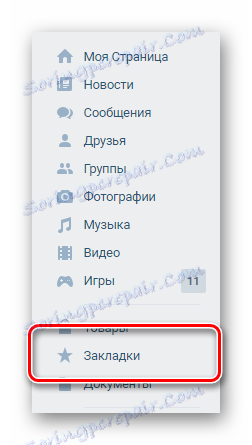
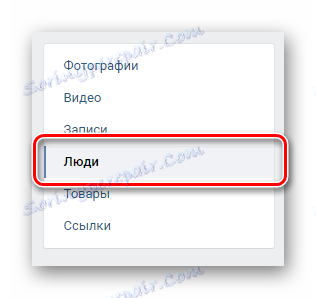
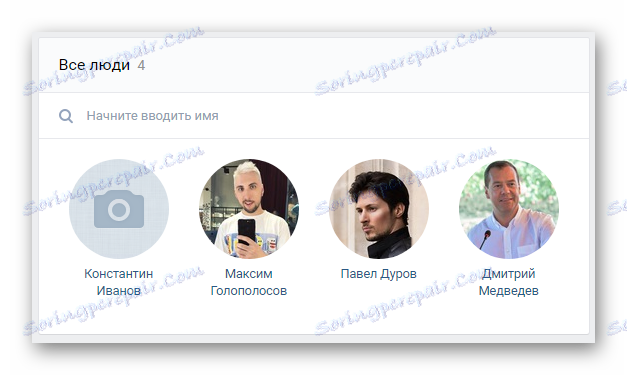
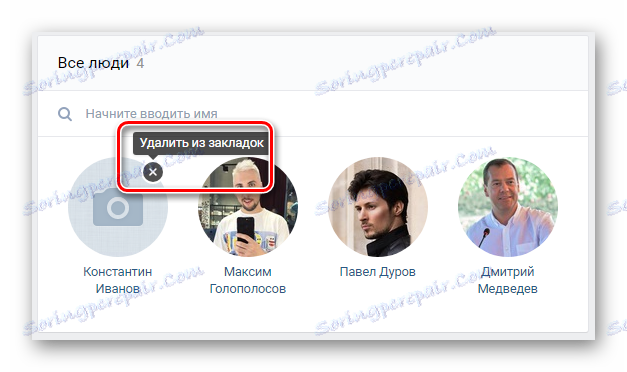
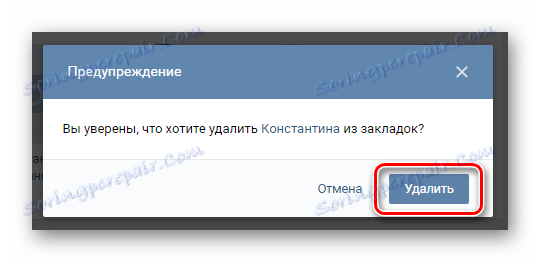
Također je moguće ukloniti osobu s popisa favorita pomoću odgovarajuće funkcije na stranici osobe koju želite.
- Idite na stranicu korisnika kojeg želite izbrisati, pronađite gumb "..." ispod fotografije profila i kliknite ga.
- S popisa odaberite "Ukloni iz oznaka" .
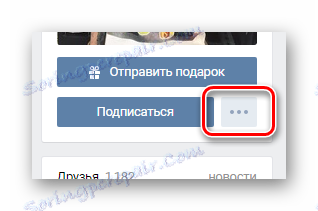
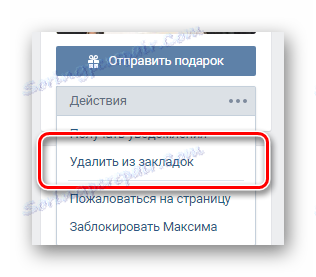
Nakon izvršenih radnji osoba će biti uklonjena s tog popisa bez mogućnosti trenutnog oporavka. Međutim, ako želite vratiti korisnika u svoje favorite, to možete učiniti na tradicionalan način s njegove osobne stranice.
Ukloni unose iz oznaka
U biti, odjeljak "Unosi" , koji se nalazi u oznakama, doslovno je mjesto okupljanja svih postova koje ste ikada proslavili s likovima. Brisanje bilo kojeg unosa s ovog popisa rezultirat će trenutnim uklanjanjem vašeg omiljenog.
Budući da su reposts i huskies međusobno povezani, nakon ukidanja vrednovanja, jedan ili drugi post ostavit će i zid ako je prethodno dodan.
- U odjeljku "Oznake" upotrijebite navigacijski izbornik da biste se prebacili na karticu "Zapisi" .
- Pomičite se kroz popis postova i pronađite nepotrebni unos.
- Kliknite na znak "Poput" kako biste otkazali procjenu.
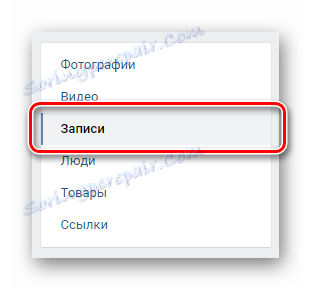

Ako je potrebno, možete ostaviti samo bilješke na ovoj stranici označavanjem odgovarajućeg potvrdnog okvira na vrhu.
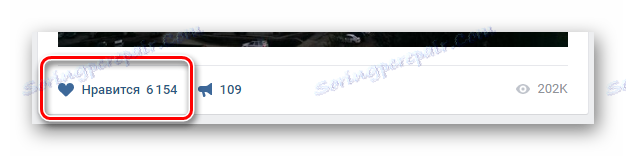
Imajte na umu da se ovaj odjeljak obično ne čisti, budući da doslovno postoje uvaženi unosi. Upute su stvarne samo u onim slučajevima kada se obavlja najdublje čišćenje vašeg osobnog profila.
Uklanjanje veza s oznaka
Da biste se riješili bilo kakve veze u oznakama koje su prethodno postavljene, ali sada nepotrebne, jednostavno je.
- Iz navigacijskog izbornika prijeđite na odjeljak "Reference" .
- Na popisu koji se pojavljuje potražite nepotrebni unos i zadržite pokazivač miša iznad nje.
- S desne strane slike i naziva veze kliknite ikonu križa s opcijom "Ukloni preporuku" .
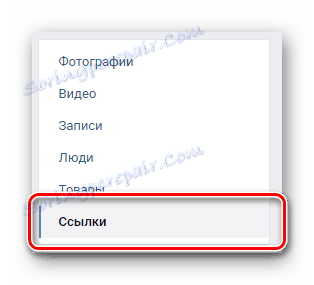
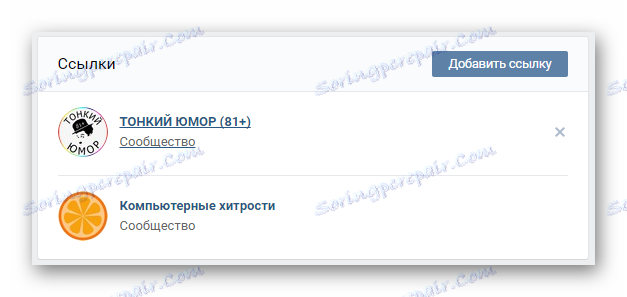
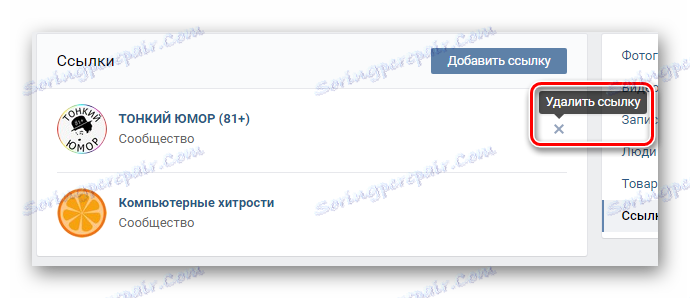
Sve radnje povezane s ovim dijelom oznake funkcionalnosti su što jednostavnije moguće u svim osjetilima, za razliku od svih ostalih stavki.
Izbrišite druge zapise iz oznaka
Da biste uklonili iz odjeljka odabranim materijalom VKontakte neke nepotrebne fotografije, videozapise ili proizvode, također morate ručno ukloniti jednom stavljenu Laiku. Međutim, za razliku od postupka brisanja ranije opisanih normalnih zapisa, morat ćete pojedinačno otvoriti svaku izbrisanu datoteku.
U slučaju brisanja fotografija i robe cijeli proces može biti pomalo pojednostavljen jednostavnim pregledavanjem zapisa u načinu prikaza na cijelom zaslonu.
- U odjeljku "Oznake" na navigacijskom izborniku prijeđite na željenu karticu. To može biti "Fotografije" , "Video" ili "Proizvodi" , ovisno o vrsti podataka koji se brišu.
- Jednom na stranicu s unosima, pronađite nepotrebnu datoteku i kliknite na nju, otvarajući se u načinu prikaza.
- Na samom dnu zapisa, kliknite gumb "Poput" da biste uklonili ocjenu.
- Nakon svih opisanih radnji, ne zaboravite ažurirati stranicu tako da zapisi pravovremeno nestanu iz općeg pogleda i ne sprječavaju daljnje čišćenje.
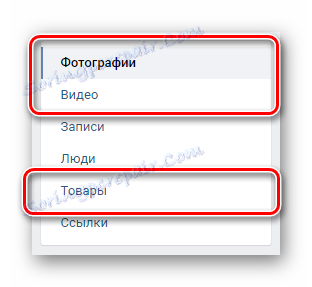
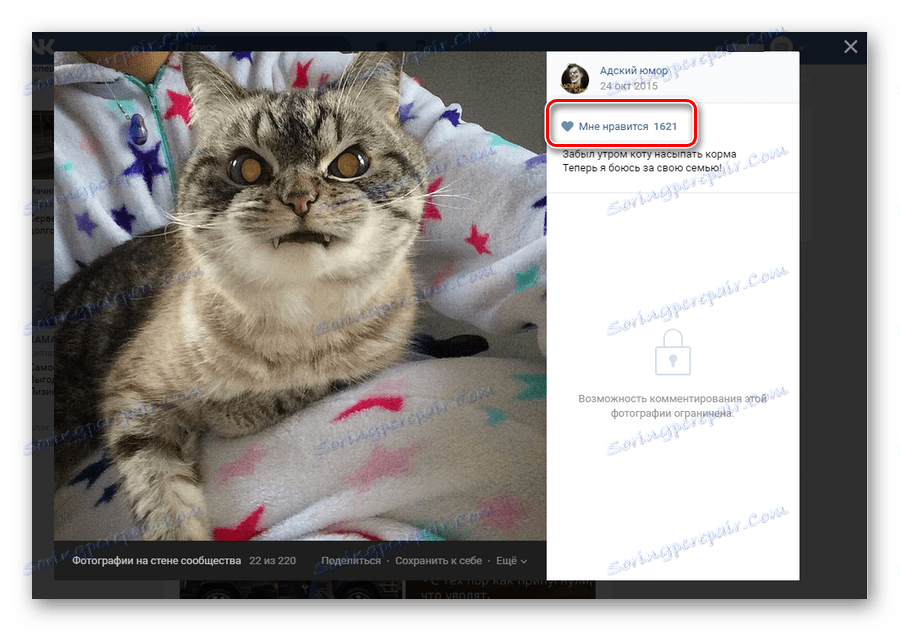
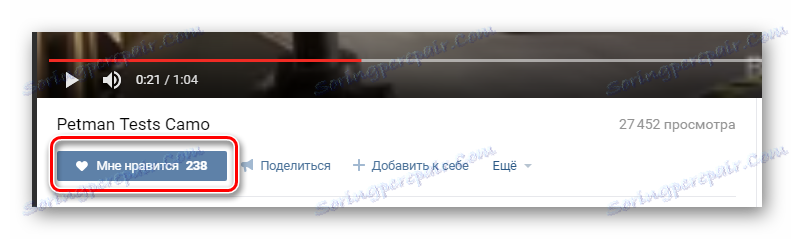
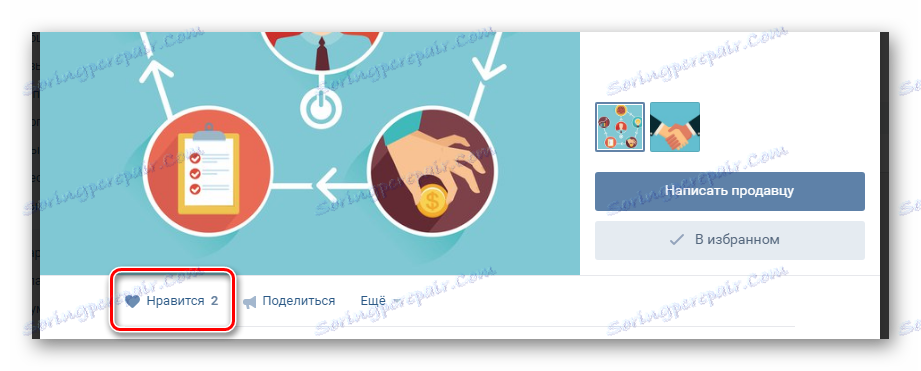
Uz sve to, imajte na umu da apsolutno bilo koji rekord koji se dodaje favoritima stavljajući svoj rezultat može se ukloniti od tamo u odsutnosti djeteta. Na taj način možete jednostavno pregledavati, primjerice, fotografije neke osobe i ukloniti osobe koje vam se sviđaju dok ih uklonite s oznaka.
Želimo vam sreću!